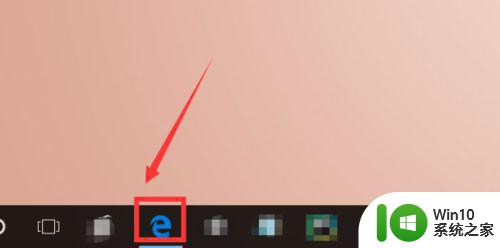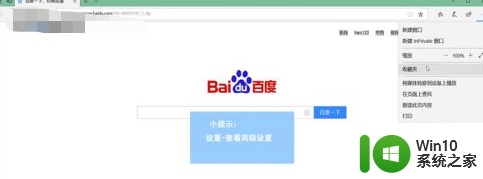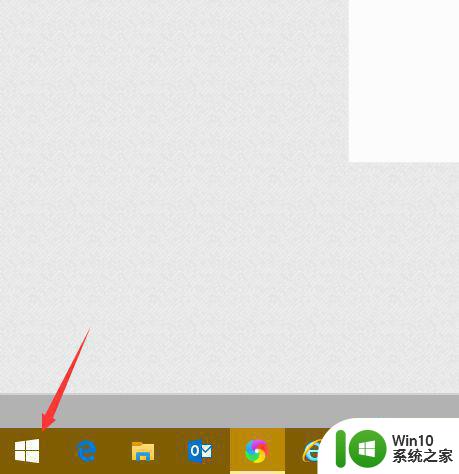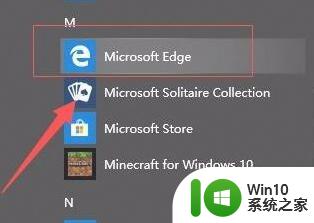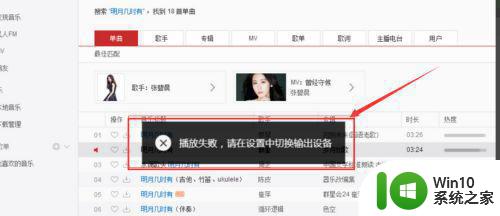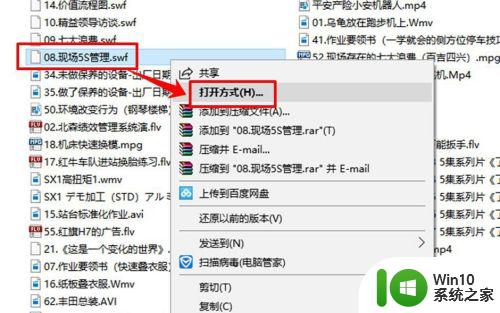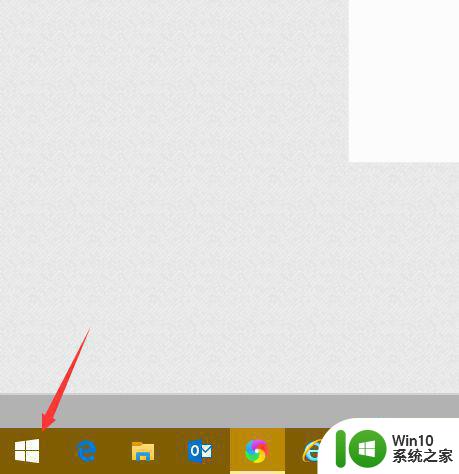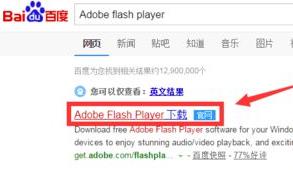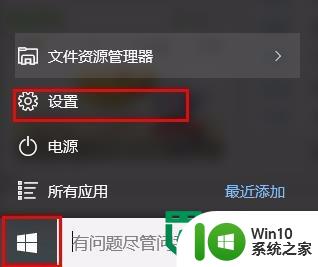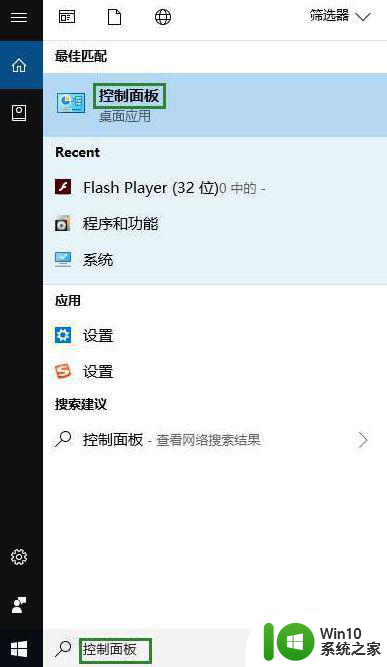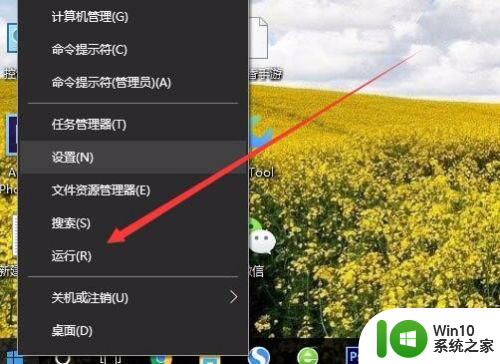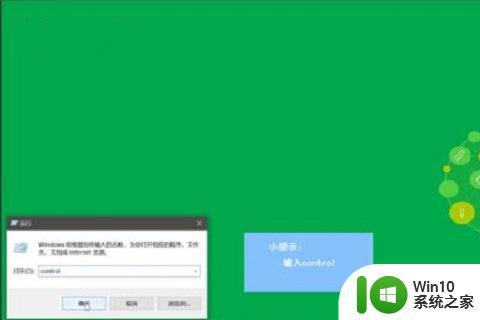win10怎么设置flash一直开启 如何在Win10系统中设置不限制Flash播放
更新时间:2023-12-13 13:03:22作者:yang
在Win10系统中,Flash播放一直被限制使用,这给一些需要Flash支持的网页和应用程序带来了困扰,有幸的是我们可以通过一些简单的设置来解决这个问题。在本文中我们将介绍如何在Win10系统中设置,使Flash可以一直开启,从而让用户能够畅享Flash带来的各种功能和体验。无论是观看在线视频、玩游戏还是使用其他需要Flash的应用,只需按照以下步骤进行设置,便可以解除Flash的限制,让其一直保持开启状态。
解决方法:
1、启动edge浏览器。
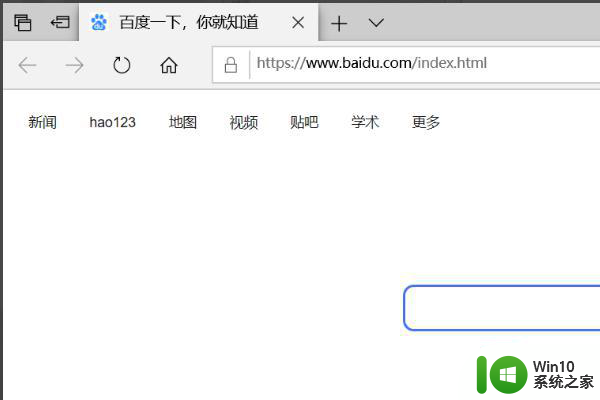
2、点击浏览器右上角的三个点。
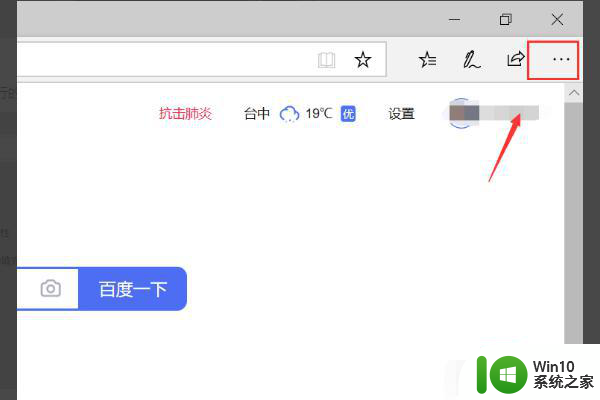
3、弹出菜单点击下面的设置。
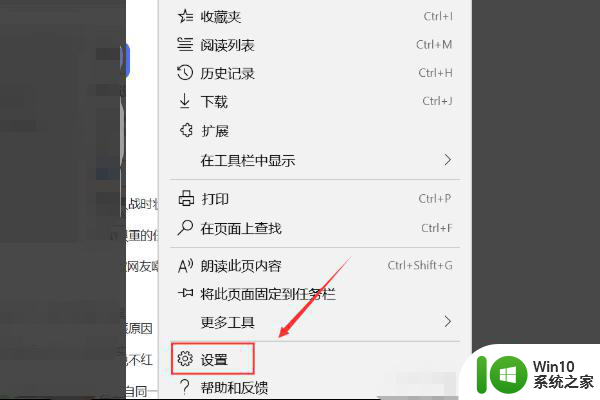
4、设置界面点击左侧的高级选项卡。
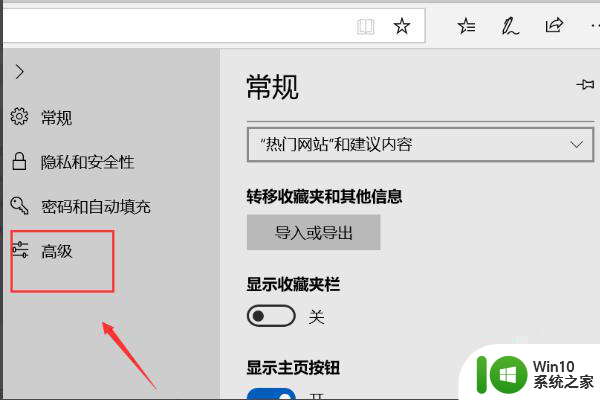
5、找到允许flash运行选项,默认关闭状态。
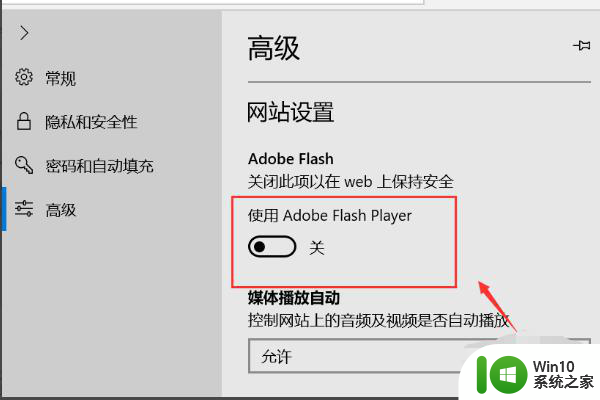
6、将允许flash运行的选项后面的开关打开,重启浏览器即可。
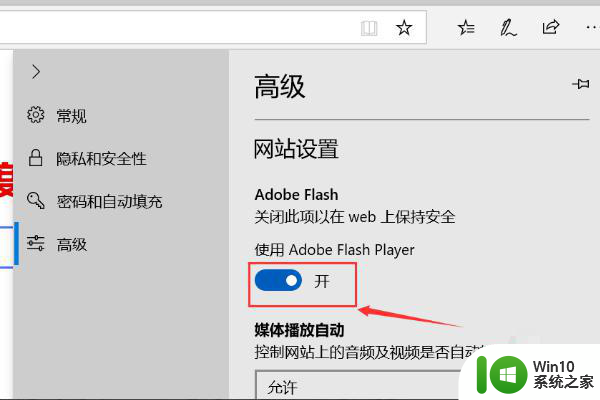
以上就是如何在win10中设置始终开启flash的全部内容,如果您有遇到相同问题的情况,可以参考本文中介绍的步骤进行修复,希望对您有所帮助。